桌面图标有锁头 如何去除电脑桌面上的图标锁
更新时间:2023-11-13 10:34:49作者:xiaoliu
桌面图标有锁头,电脑桌面上的图标锁是一种保护用户隐私和防止意外操作的功能,但有时候我们可能希望去除这个锁,以便更方便地访问和管理桌面上的图标,如何去除电脑桌面上的图标锁头呢?下面将为您详细介绍几种方法。无论您是想解除图标锁,还是想了解更多关于此功能的信息,本文都将为您提供有益的指导。让我们一起来探索这个话题吧!
具体步骤:
1.进入“c:\user\用户名称\桌面”文件夹;
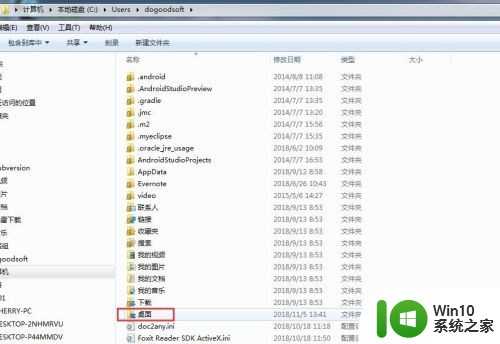
2.右击“桌面”文件夹,选择“属性”,选择“安全”选项卡,点击“编辑”;
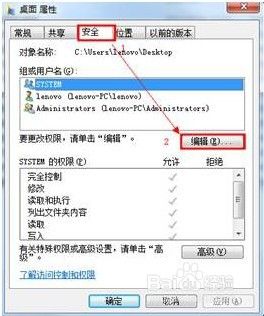
3.在“桌面的权限”对话框下,点击“添加”;

4.在“输入对象名称来选择”下框中,输入“AU”,点击“检查名称”。再点“确定“;
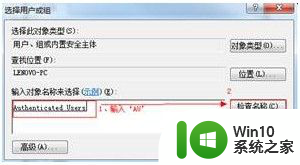
5.重启计算机后,桌面图标左下角的小黄锁消失。
以上就是桌面图标有锁头的全部内容,碰到同样情况的朋友们快速参照小编的方法来处理吧,希望能对大家有所帮助。
桌面图标有锁头 如何去除电脑桌面上的图标锁相关教程
- 桌面图标去除小箭头的方法 如何消除电脑桌面图标上的小箭头
- 取消电脑桌面图标箭头方法 桌面图标箭头如何清除
- win8.1系统去除桌面图标小箭头的技巧 如何在win8.1系统中去除桌面图标上的小箭头
- 桌面图标小箭头怎么去掉 桌面图标去掉箭头的方法
- 桌面图标右上角有两个蓝色箭头怎么去掉 如何取消桌面图标右上角的两个蓝色箭头
- 电脑桌面图标去掉盾牌的方法 电脑桌面图标如何取消盾牌
- 电脑桌面图标被锁定不能自己调整的解决方法 电脑桌面图标被锁定不能自己调整怎么办
- 桌面图标背景透明化方法 如何去除桌面图标的白色背景
- windows电脑图标去掉箭头方法 如何在桌面上去掉电脑图标上的小箭头
- 电脑怎么把图标上的箭头去掉 如何去掉桌面图标上的箭头
- 电脑桌面图标去除箭头方法 去掉电脑桌面快捷方式箭头的步骤
- 桌面图标大了怎么缩小 电脑桌面上的图标如何缩小
- U盘装机提示Error 15:File Not Found怎么解决 U盘装机Error 15怎么解决
- 无线网络手机能连上电脑连不上怎么办 无线网络手机连接电脑失败怎么解决
- 酷我音乐电脑版怎么取消边听歌变缓存 酷我音乐电脑版取消边听歌功能步骤
- 设置电脑ip提示出现了一个意外怎么解决 电脑IP设置出现意外怎么办
电脑教程推荐
- 1 w8系统运行程序提示msg:xxxx.exe–无法找到入口的解决方法 w8系统无法找到入口程序解决方法
- 2 雷电模拟器游戏中心打不开一直加载中怎么解决 雷电模拟器游戏中心无法打开怎么办
- 3 如何使用disk genius调整分区大小c盘 Disk Genius如何调整C盘分区大小
- 4 清除xp系统操作记录保护隐私安全的方法 如何清除Windows XP系统中的操作记录以保护隐私安全
- 5 u盘需要提供管理员权限才能复制到文件夹怎么办 u盘复制文件夹需要管理员权限
- 6 华硕P8H61-M PLUS主板bios设置u盘启动的步骤图解 华硕P8H61-M PLUS主板bios设置u盘启动方法步骤图解
- 7 无法打开这个应用请与你的系统管理员联系怎么办 应用打不开怎么处理
- 8 华擎主板设置bios的方法 华擎主板bios设置教程
- 9 笔记本无法正常启动您的电脑oxc0000001修复方法 笔记本电脑启动错误oxc0000001解决方法
- 10 U盘盘符不显示时打开U盘的技巧 U盘插入电脑后没反应怎么办
win10系统推荐
- 1 番茄家园ghost win10 32位官方最新版下载v2023.12
- 2 萝卜家园ghost win10 32位安装稳定版下载v2023.12
- 3 电脑公司ghost win10 64位专业免激活版v2023.12
- 4 番茄家园ghost win10 32位旗舰破解版v2023.12
- 5 索尼笔记本ghost win10 64位原版正式版v2023.12
- 6 系统之家ghost win10 64位u盘家庭版v2023.12
- 7 电脑公司ghost win10 64位官方破解版v2023.12
- 8 系统之家windows10 64位原版安装版v2023.12
- 9 深度技术ghost win10 64位极速稳定版v2023.12
- 10 雨林木风ghost win10 64位专业旗舰版v2023.12